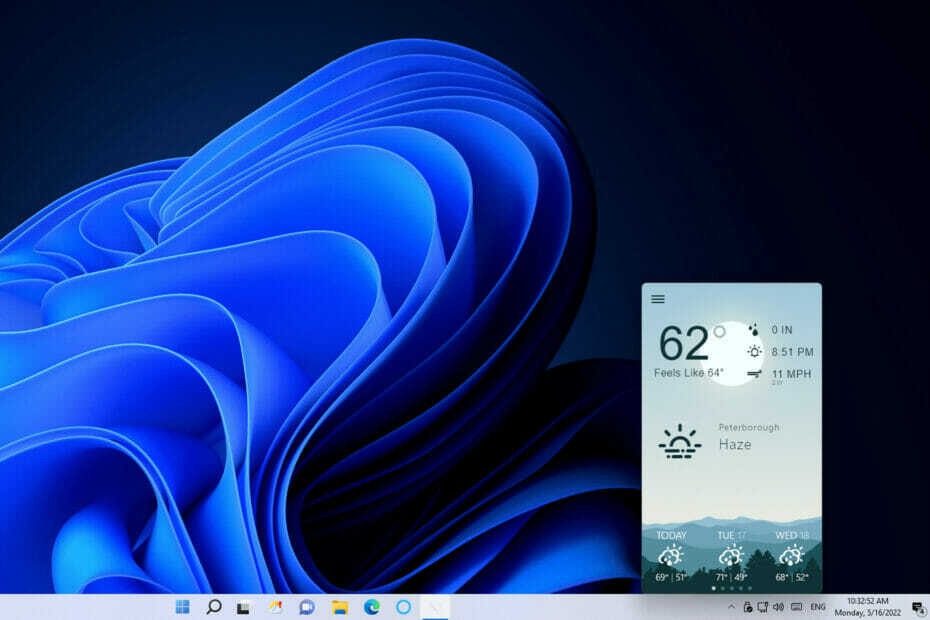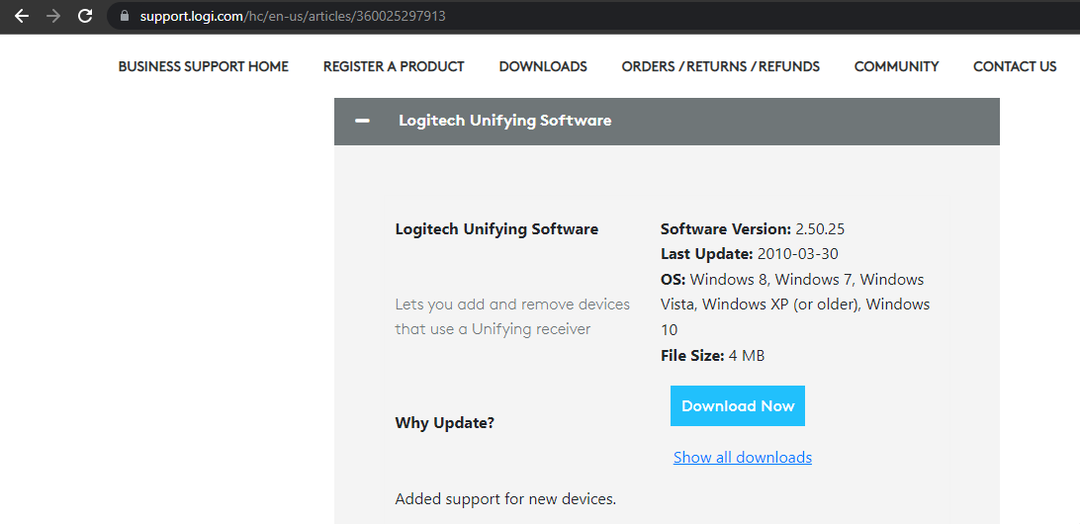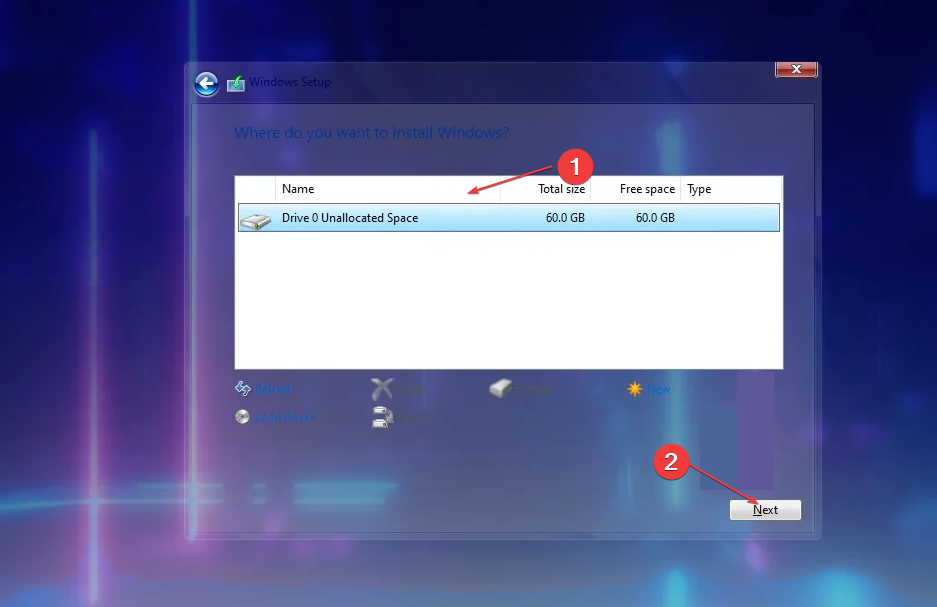- يمكنك إما استخدام تطبيق Settings (الإعدادات) أو خصائص الماوس من أجل sضع المؤشر على الوضع المظلم في Windows 11.
- يسمح لك نظام التشغيل Windows الذي تمت ترقيته بتخصيص واجهتك وفقًا لتفضيلاتك.
- يعزز المؤشر الأسود الرؤية والوظائف ، خاصة عندما تكون على خلفية بيضاء.
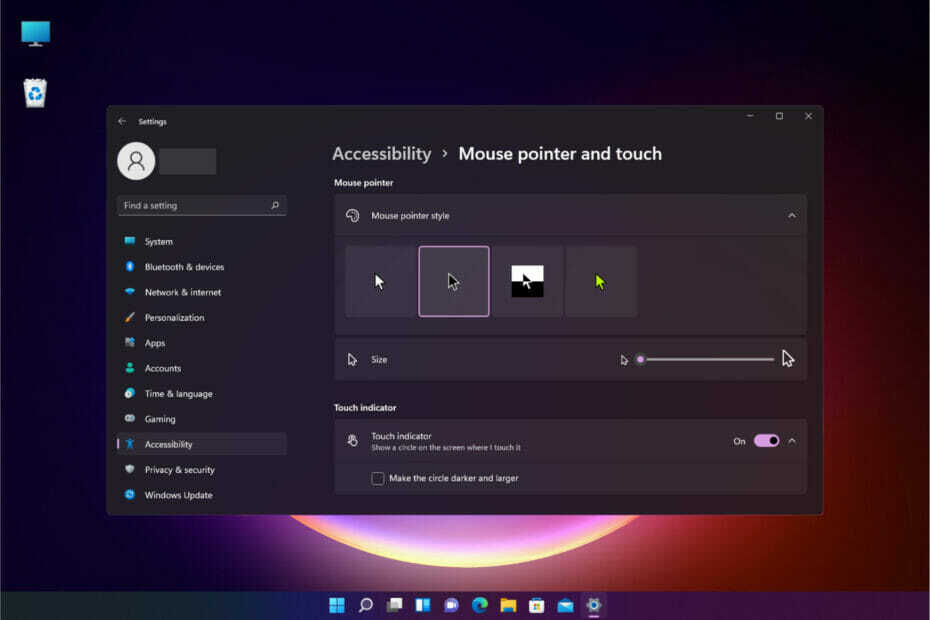
Xالتثبيت عن طريق النقر فوق ملف التنزيل
سيعمل هذا البرنامج على إصلاح أخطاء الكمبيوتر الشائعة ، ويحميك من فقدان الملفات ، والبرامج الضارة ، وفشل الأجهزة ، وتحسين جهاز الكمبيوتر الخاص بك لتحقيق أقصى أداء. إصلاح مشكلات الكمبيوتر وإزالة الفيروسات الآن في 3 خطوات سهلة:
- قم بتنزيل Restoro PC Repair Tool التي تأتي مع التقنيات الحاصلة على براءة اختراع (براءة اختراع متاحة هنا).
- انقر ابدأ المسح للعثور على مشكلات Windows التي قد تتسبب في حدوث مشكلات بجهاز الكمبيوتر.
- انقر إصلاح الكل لإصلاح المشكلات التي تؤثر على أمان الكمبيوتر وأدائه
- تم تنزيل Restoro بواسطة 0 القراء هذا الشهر.
عندما تعمل في يوم مشمس ومشرق وعليك التحديق في شاشة الكمبيوتر لساعات ، فمن الجيد تغيير لون المؤشر إلى ظل رمادي غامق.
هذا سيجعل القراءة أسهل ، خاصة إذا كنت تعمل بنص أسود على خلفية بيضاء.
يمكن لمستخدمي Windows 11 تخصيص واجهات أجهزة الكمبيوتر الخاصة بهم عن طريق تغيير خلفية سطح المكتب ، تثبيت تطبيقات الطرف الثالث التي تسمح لهم بتخصيص نظامهم واستخدام ملفات واجهه المستخدم.
إذا كنت ترغب في تغيير الألوان من أجل المتعة ، فمن الممكن تخصيص مظهر مؤشر Windows 11 الافتراضي. يتم تضمين كل من الأسود والأبيض كمجموعة من الألوان للاختيار من بينها. من السهل رؤية المؤشر الأسود على الشاشة البيضاء من المؤشر الأبيض على الشاشة البيضاء.
لماذا يتحول المؤشر إلى اللون الأسود؟
إذا كنت تخطط للترقية إلى Windows الخاص بك ، فقد تواجه ملف شاشة سوداء مع مؤشر الماوس أثناء تثبيت البرنامج إذا لم تحذف برامج معينة مسبقًا.
قد يحدث هذا إذا كان برنامج مكافحة الفيروسات أو جدار الحماية لديك يتداخل مع التثبيت. حاول تعطيله مؤقتًا لمعرفة ما إذا كان ذلك يحل المشكلة.
علاوة على ذلك ، يوضح لك هذا الدليل التفصيلي كيفية تغيير لون المؤشر.
كيف أقوم بتغيير المؤشر الخاص بي إلى الوضع المظلم في Windows 11؟
1. استخدم تطبيق الإعدادات
ملاحظة
من خلال تحديد النمط المقلوب أو النمط الثالث ، يمكنك بسهولة قلب المؤشر حسب موضعه. وعلاوة على ذلك، فإن منزلق الحجم يساعدك على تغيير حجمها.
- اضغط على شبابيك مفتاح + أنا مفتاح لإطلاق إعدادات طلب.
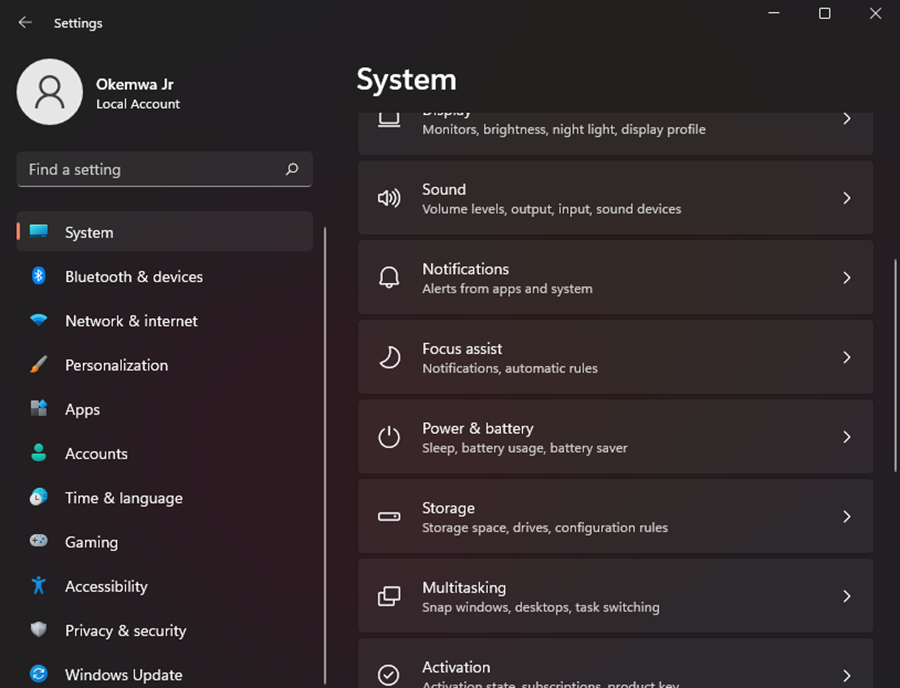
- ثم ، انقر فوق إعداد إمكانية الوصول الخيار من اللوحة اليسرى.
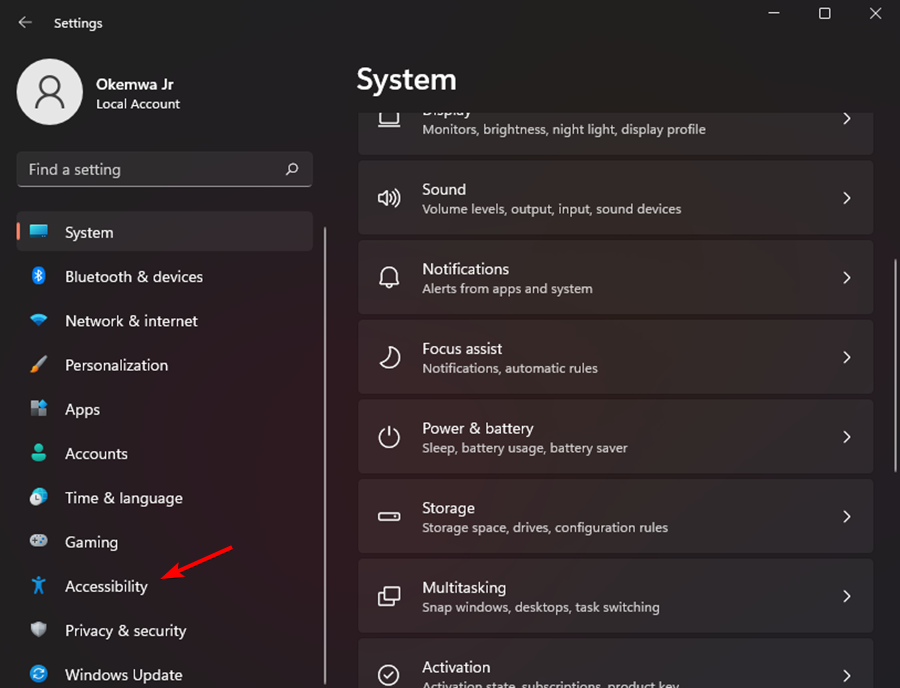
- حدد ملف مؤشر الماوس واللمس الخيار تحت رؤية الجزء.
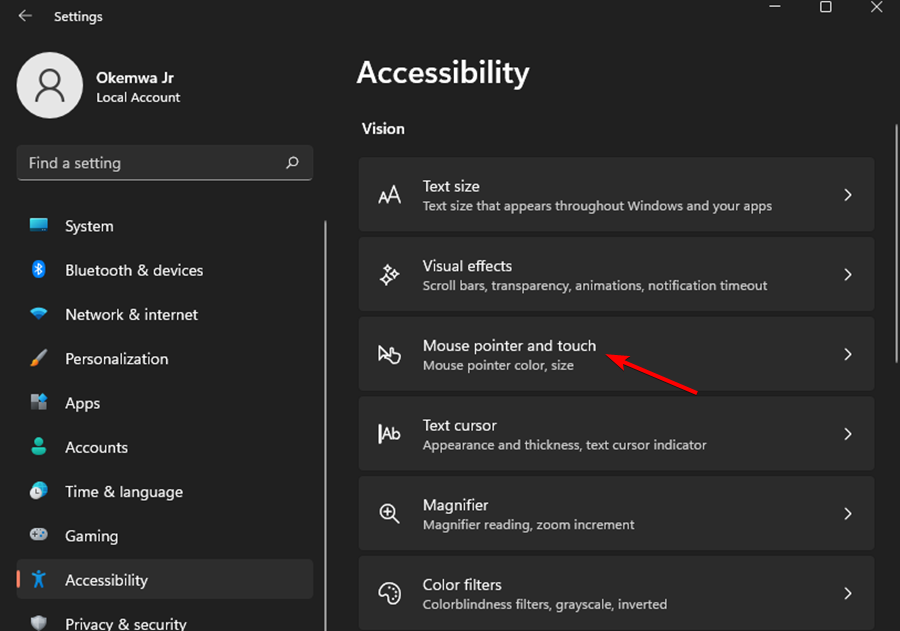
- ثم من نمط مؤشر الماوس الخيارات ، انقر فوق نمط المؤشر الأسود وسيتحول المؤشر إلى اللون الأسود.
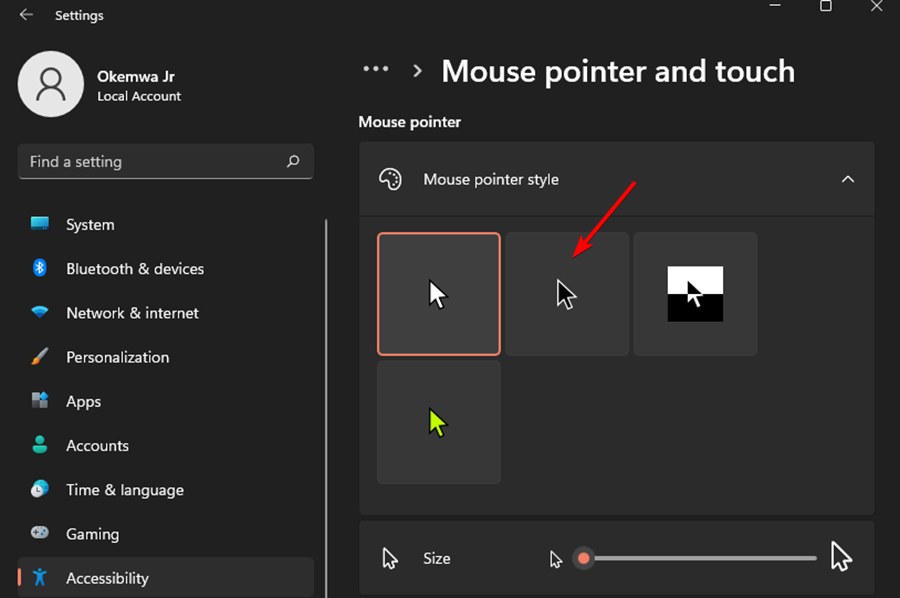
2. استخدم خصائص الماوس
- اضغط على بحث الرمز والنوع إعدادات الماوس، ثم اضغط يدخل.
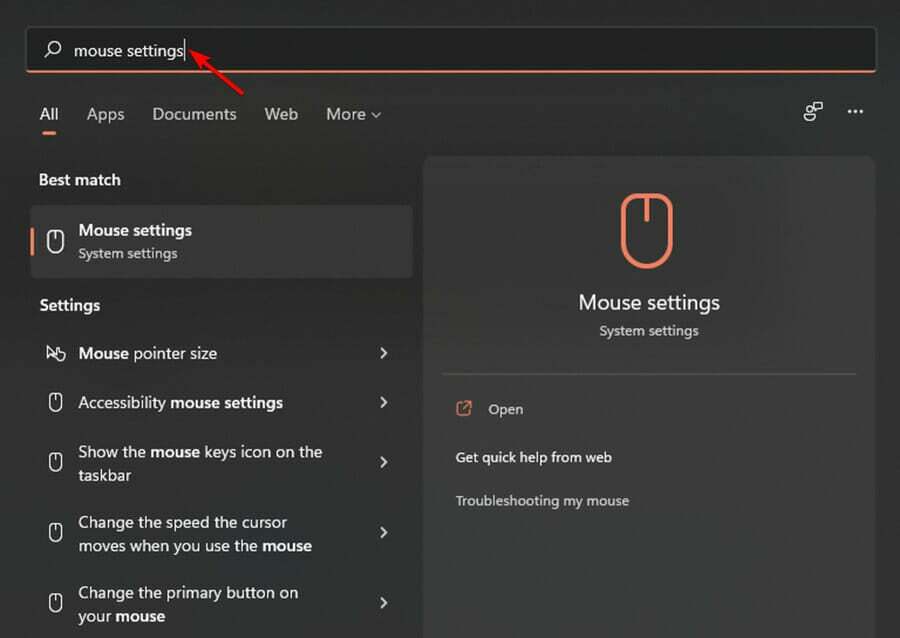
- يختار إعدادات الماوس الإضافية تحت الإعدادات ذات الصلة الجزء.
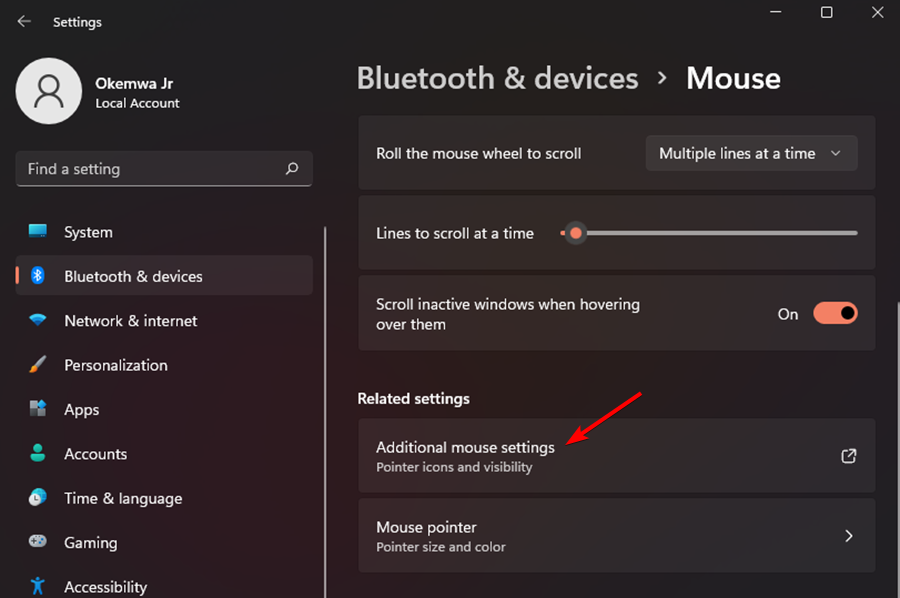
- قم بالتبديل إلى ملف علامة تبويب المؤشرات في خصائص الماوس.
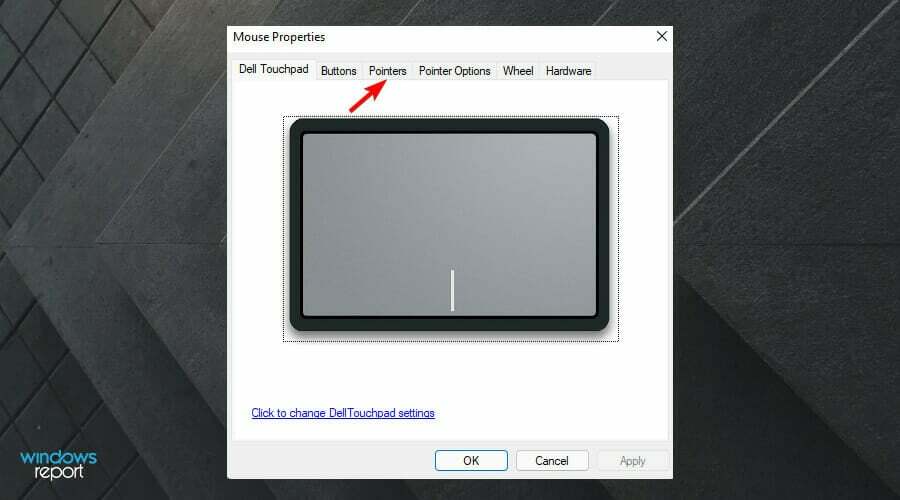
- الآن ، انقر فوق مخطط القائمة المنسدلة وحدد Windows Black (مخطط النظام).
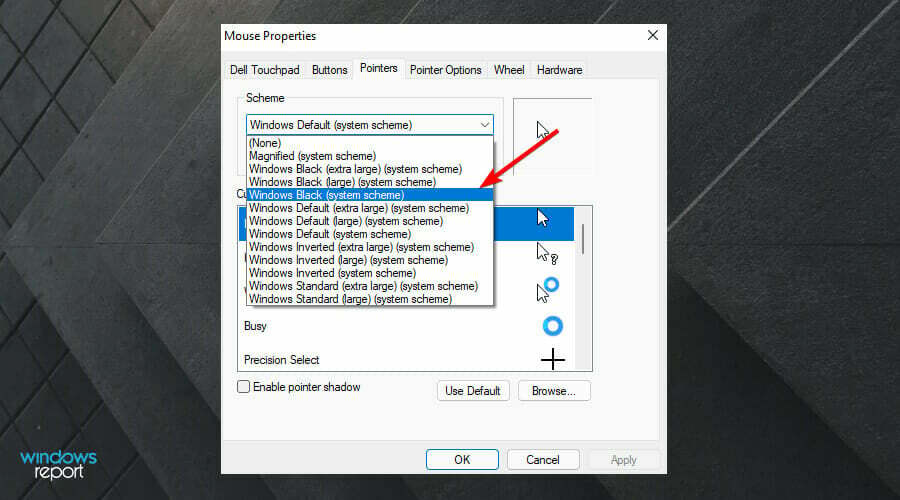
- انقر فوق يتقدم، ثم حدد موافق لحفظ التغييرات.
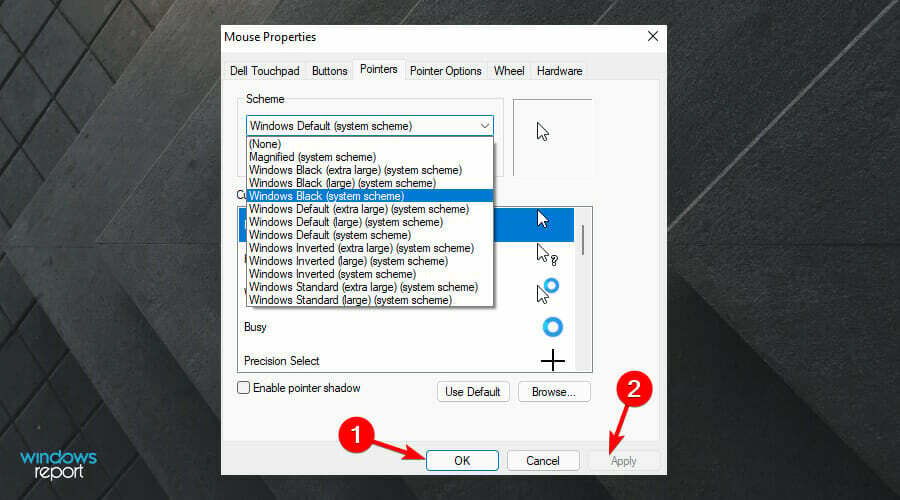
لماذا المؤشر الخاص بي لا يعمل بشكل صحيح؟
توقف المؤشر الموجود على جهاز الكمبيوتر الخاص بك عن الحركة لأن الاتصال بين الكمبيوتر والجهاز الذي تستخدمه للتحكم فيه لا يعمل بشكل صحيح. يمكن أن يكون بسبب مشكلة مادية في الجهاز أو بسبب مشكلة في البرنامج الذي يتحكم فيه.
تأكد من تحديث برامج التشغيل الخاصة بك. يستخدم بعض المستخدمين برامج تشغيل قديمة يمكن أن تسبب هذه المشكلة.
أيضًا ، قم بإيقاف تشغيل برنامج مكافحة الفيروسات الخاص بك لأنه يمكن أن يتداخل مع برنامج Windows Live messenger وقد يتسبب في حدوث مشكلات عند تحريك المؤشر. إذا كان هذا يعمل ، تأكد من تبدأ في استخدام برنامج مكافحة فيروسات متوافق تمامًا مع نظام التشغيل Windows 11.
سيعطيك هذا فرصة للتحقق مما إذا كانت المشكلة قائمة. يمكنك إعادة تشغيله بعد التحقق مما إذا كان هذا يساعدك أم لا. أيضا ، لاحظ أنه يمكنك تغيير لون مؤشر الماوس في Windows 11 لمطابقة المظهر الذي اخترته بشكل أفضل.
هل كانت الإصلاحات المذكورة أعلاه قادرة على تحويل المؤشر إلى الوضع المظلم؟ شاركنا بأفكارك في قسم التعليقات أدناه.